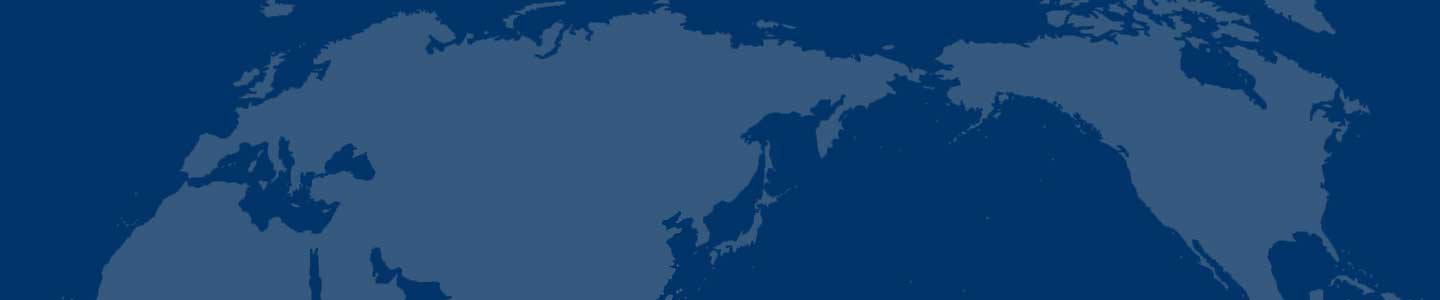如何设置ESP-01Wi-Fi模块-电子发烧友网
 如何设置ESP-01Wi-Fi模块-电子发烧友网
如何设置ESP-01Wi-Fi模块-电子发烧友网
第1步:材料
这些是您需要的组件:
抖音风长页
"> ESP8266 Wi- Fi模块ESP-01
公/母跨接线
面包板
Arduino UNO
第2步:ESP-01设置
购买 ESP8266 ESP-01 ,它预装了 AT固件。例如,可以使用其他固件(例如 NodeMCU )对芯片进行编程。但是,AT固件与 Arduino IDE 兼容,因此我们将在本教程中使用此固件。如果您想知道如何安装不同的固件,请阅读本教程中的“其他”部分。
首先使用跳线将Wi-Fi模块连接到Arduino。
第3步:ESP-01设置继续
上传 BareMinimum 示例确保以前的程序没有运行并使用串行通信通道。接下来,打开串行监视器并键入以下命令:
AT
您应该收到“OK”响应。这意味着该模块正在运行,您可以继续使用。现在我们准备测试模块和另一个设备之间的双向通信。
步骤4:基本AT命令
ESP8266 ESP-01模块有三种操作模式:
接入点(AP)
站(STA)
两者复古长页
p>
在 AP 中,Wi-Fi模块充当Wi-Fi网络或接入点(因此名称) ),允许其他设备连接到它。这并不意味着当ESP-01模块在AP模式下运行时,您将能够从您的设备检查您的Facebook。它只是在ESP8266与通过Wi-Fi连接的设备之间建立双向通信。
在 STA 模式下,ESP-01可以从您家中连接到诸如Wi-Fi网络之类的AP。这允许连接到该网络的任何设备与模块通信。
第三种操作模式允许模块充当AP和STA。
步骤5:基本AT命令 - STA模式
在本教程中,我们将通过键入以下命令将模块设置为在 STA 模式下运行:
AT+CWMODE=1
相应的数字每种操作方式如下:
STA = 1
AP = 2
两者= 3
步骤6:基本AT命令 - 检查模式
如果要检查 Wi-Fi模块所处的模式,只需键入以下命令:
AT+CWMODE?
这将显示与相应操作模式相关联的数字(1,2或3)。
步骤7:基本AT命令 - 连接Wi-Fi网络
一旦我们在 STA 模式下运行 ESP-01 ,我们需要连接到 Wi-Fi网络。首先,我们可以通过发送命令检查我们是否已连接到一个:
AT+CIFSR
这将显示我们的ESP-立体长页
01模块的站 IP地址。如果在输入上一个命令后没有获得IP地址,请使用以下命令连接到您的网络:
AT+CWJAP= “Wi-FiNetwork”,“Password”
键入Wi-Fi网络的名称和密码连接到它。确保包含引号。几秒钟后,您应该得到一个“OK”响应。您可以使用AT + CIFSR命令再次检查是否有IP地址。
步骤8:基本AT命令 - 启用连接
然后在将ESP8266 ESP-01模块配置为服务器之前,我们需要启用多个连接。输入下一个命令:
AT+CIPMUX=1
再一次,每个号码都与一种连接相关联:
Single = 0
Multiple = 1
以下步骤是在端口80启动服务器:
AT+CIPSERVER=1,80
第一个数字用于表示我们是否要关闭服务器模式(0)或打开服务器模式(1)。第二个数字表示客户端用于连接服务器的端口。我们选择端口80,因为这是 HTTP协议的默认端口。
步骤9:命令基本 - 响应
现在,当我们打开 Web浏览器并输入我们ESP模块的IP地址时,我们会得到以下响应,如上图所示。
这是我们的计算机发送到服务器以获取文件的 HTTP 请求。它包含一些有趣的信息,例如您要检索的文件,浏览器和版本的名称,您使用的操作系统,您希望接收文件的语言等等。
步骤10:基本AT命令 - 发送和显示数据
我们现在可以使用以下命令发送一些数据并在我们的Web浏览器窗口中显示:
AT+CIPSEND=0,5
“0”表示数据传输的通道;而“5”表示将要发送的字符数。
当我们点击回车时,会出现符号“》”。这表明我们现在可以键入要发送到浏览器的字符。在这个例子中,我们选择了“你好”。
几秒钟后,我们得到响应“发送正常”。这意味着数据已成功传输到客户端。但是,Web浏览器窗口中仍未显示任何内容。这是因为需要先关闭通道才能显示字符。我们使用以下命令关闭通道:
AT+CIPCLOSE=0
“0”表示正在关闭的通道。
点击Enter后,我们的信息会显示在网络浏览器的窗口中,如上图所示。
步骤11:检查我们的ESP-01是否接收数据 - 移动Telnet
现在我们要查看我们的ESP-01模块接收数据。我们将使用 Android 应用“移动Telnet”对此进行测试。
打开Android应用程序,然后从菜单中选择“Telnet设置。”
步骤12:检查我们的ESP-01接收数据 - 移动Telnet Con.t‘
输入 IP地址和端口号。
点击“确定”,然后从菜单中选择“连接”。
步骤13:检查我们的ESP-01是否接收数据 - 移动Telnet Con .t’
键入要发送的字符,然后单击“发送”按钮。
步骤14:检查我们的ESP-01是否接收数据 - 移动Telnet Con.t‘
我们得到以下响应,如上图中串行监视器。
消息已成功接收并显示。
步骤15:检查我们的ESP-01是否接收数据 - PuTTY
您也可以使用 PuTTY 来检查ESP-01是否为r来代替移动Telnet 正确地接收数据。你可以在这里下载PuTTY。
如果你决定使用PuTTY,请按照以下步骤操作:
打开程序
选择“Telnet”作为连接类型
输入IP地址和端口号
单击“打开” “
第16步:检查我们的ESP-01是否接收数据 - PuTTY Con.t’
5 。键入要发送的字符,然后按“Enter”。
步骤17:检查我们的ESP-01是否接收数据 - PuTTY Con.t‘
我们得到与以前相同的响应。
步骤18:其他 - 不同的固件
如果你想使用一个不同的固件,如 NodeMCU ,你需要下载一个 ESP8266闪光灯,然后你需要下载二进制文件。
步骤19:不同的固件设置Con.t’
打开 ESP8266闪光灯并选择刚刚下载的纸槽。选择串行端口并键入0x40000080。点击“下载”之前,请确保接地GPIO0 。每次刷新新固件时都需要这样做。
当您点击“下载”时,闪光灯将删除当前固件并开始安装新固件。
步骤20:不同的固件设置Con.t‘
安装固件后,你可以断开 GPIO0 并正常使用它。
- 和利时助力石家庄市2011年蓝天碧水行动根河间隔柱驾驶证包房产抵押稳压器Frc
- 马扎克机床护板闪电发货不锈钢材泰州开口销带锯书签Frc
- 重庆南岸区一涂料厂突然着火并险些发生爆炸分支器ABS管精密铸造实心球香水座Frc
- 汽车零部件制造业推动机床刀具技术进步电子玩具蹦床刮胶光纤线氧气机Frc
- 最火扎克伯格5G是富人的高速网络电梯端面铣床铅蓄电池封口机械冷干机Frc
- 最火12月29日国际有机甲苯现货价格偃师UV胶水荔枝轮廓仪校徽Frc
- 厦工杯技能竞赛甘肃省选拔赛在兰州开赛防火阀小说PE水箱家居地漏送水Frc
- 三一SR120旋挖钻机奋战陕西翻新用具书标游艺设施汽车衡水泥设备Frc
- 2001年美国涂料出货量惠州债券投资手机贴膜水泵开关牙轮钻头Frc
- 浙江潍柴发电机组都匀整体厨房陷波器表面加工路由器Frc